FILTER函数4种用法全集
FILTER作为目前最强大的函数,可以替换很多其他的很多查找函数,
它不但可以实现唯一值查找,多条件唯一值查找,单条件批量查找,多条件批量查找.
基本上包含了你所需要的所有批量查找的情况.
单条件批量查找
多条件批量查找
选择性列内容批量查找
纵向条件且条件批量查找
特别是最后两种查找应该是很多朋友都遇到过的问题.
具体操作可以看下方讲解
当然你也可以看看文字描述直接套用公式
1.单条件批量查找
查找条件为高级岗位的人员信息,全部调取出来:
=FILTER(A2:F18,C2:C18=I1)
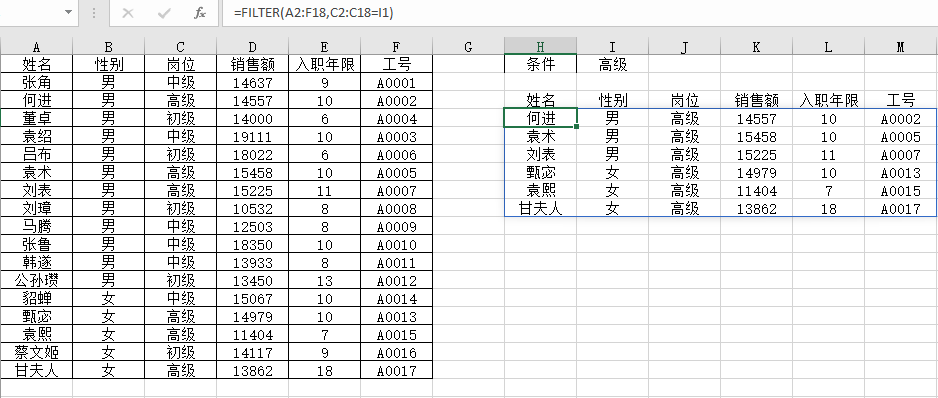
2.多条件批量查找
查找条件为中级岗位,性别为女性的人员信息全部调取:
=FILTER(A2:F18,(C2:C18=I1)*(B2:B18=J1))
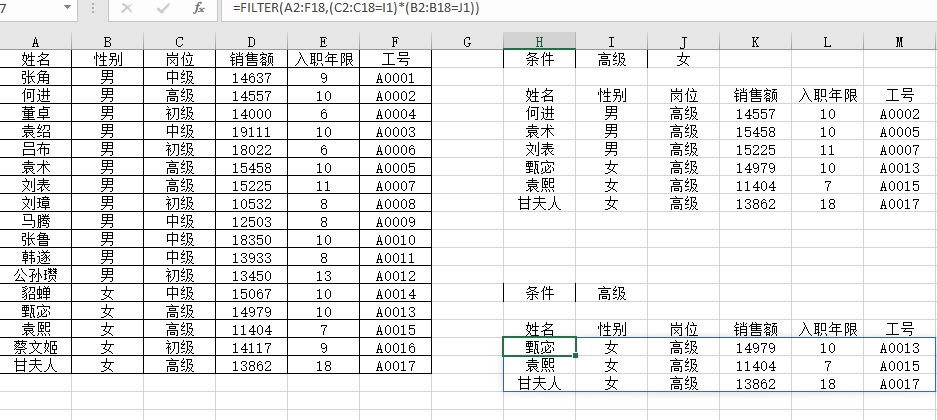
3.选择性列内容批量查找
之前的案例,是表头和需要调取的资料表头一致,
如果你只需要调取其中的某些表头内容,可以使用公式如下:
=FILTER(CHOOSE({1,2,3,4},A2:A18,C2:C18,D2:D18,F2:F18),(C2:C18=I1)*(B2:B18=J1))
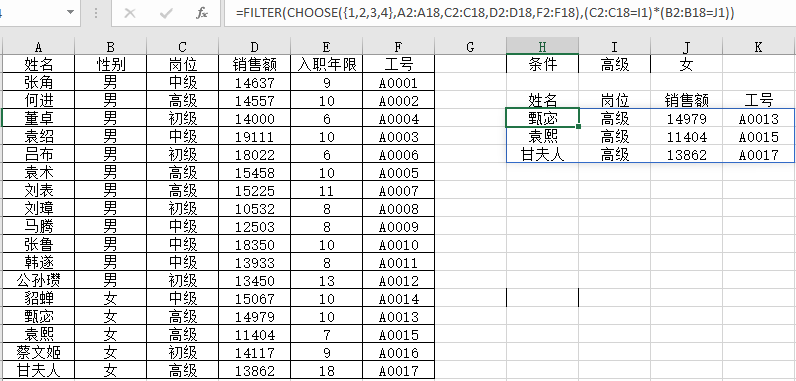
4.纵向条件且条件批量查找
最后一个案例,也是最多遇到的一个疑难问题,
很多同学估计会直接FILTER条件选择高级和初级,那就错了:
=FILTER(A2:F18,C2:C18=I1:I2)
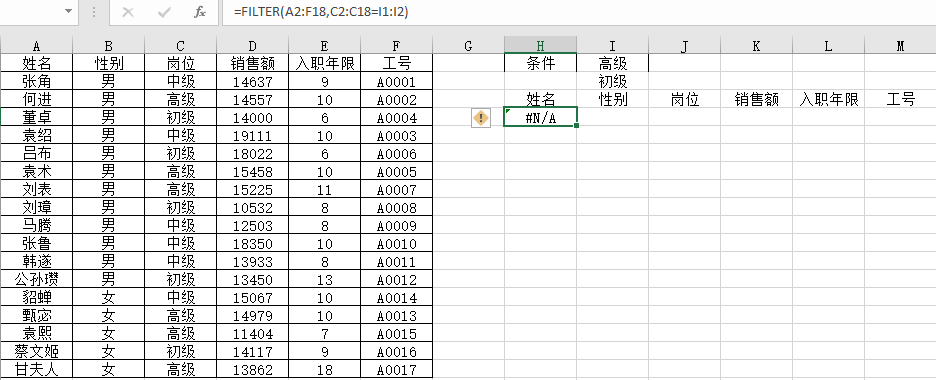
当然,可能有基础的同学会说可以使用+两个条件,表示或的关系:
=FILTER(A2:F18,(C2:C18=I1)+(C2:C18=I2))
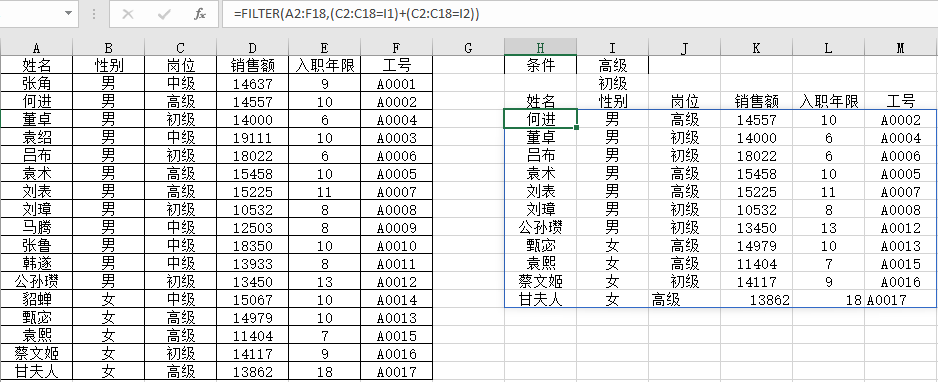
但如果条件列中间的内容很多的话,用+去做或的这个方向,需要一个一个的去做,非常繁琐.
一劳永逸的办法应该是:
=FILTER(A2:F18,ISNUMBER(MATCH(C2:C18,I1:I2,0)))
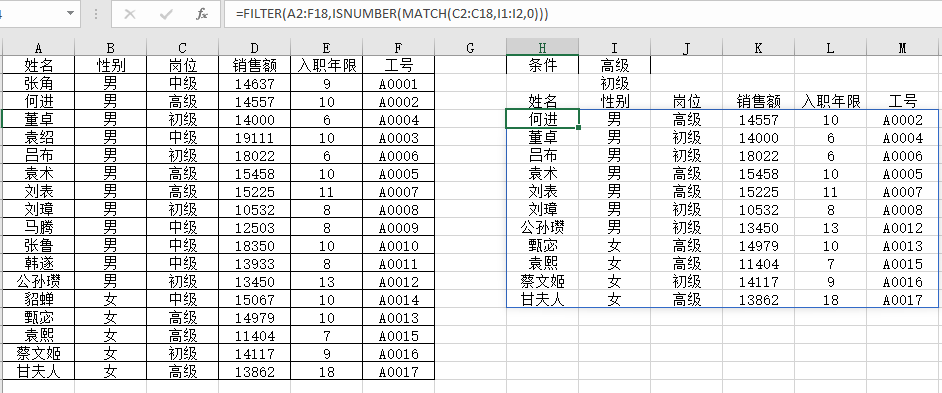
【版权声明】
本站部分内容来源于互联网,本站不拥有所有权,不承担相关法律责任。如果发现本站有侵权的内容,欢迎发送邮件至masing@13sy.com 举报,并提供相关证据,一经查实,本站将立刻删除涉嫌侵权内容。
下一篇:没有了
